Как узнать, есть ли вирус на компьютере. Признаки заражения вирусами. Как проверить вирус в компьютере
Как определить, что на компьютере есть вирус
Читайте о симптомах, которые сигнализируют о наличии на компьютере вируса. Как на вирусы реагирует компьютер, антивирусная программа или браузер. Вредоносные программы или вирусы могут повергнуть ваш компьютер в хаос. Они могут деактивировать антивирусную программу и сделать компьютер уязвимым для другого вредоносного программного обеспечения, мешать нормальному функционированию компьютера или повредить файлы операционной системы.

Вирусы вымогатели шифруют данные пользователей таким образом, что их практически невозможно расшифровать или восстановить. Вирусы могут получить доступ к любым данным, будь то личные файлы, банковские данные или пароли пользователя, а также создавать двойники аккаунтов.
Что же делать чтобы защитить себя и компьютер от вирусов? Начать необходимо с установки антивирусной программы. Также не помешает освоить навыки безопасного пользования ПК. Частой причиной заражения компьютера вирусами или другим вредоносным ПО есть отсутствие компьютерной грамотности пользователя, которую также стоит подтянуть.
Новые виды вирусов и вредоносных программ появляются всё время, поэтому они не всегда могут определяются каждой антивирусной программой, по крайней мере до того момента пока не будут внесены в базу данных сигнатур вирусов. Такие свежие вирусы могут попасть в систему и пройти все программные средства защиты.
Если вы случайно скачали подозрительный файл, который содержит вирус или кликнули на вложении в email, ваша система может быть инфицирована такими вирусами как: Trojan, Rootkit, Worm, Backdoor, Junkware или Malware. Поэтому, прежде чем кликать на неизвестном файле или ссылке лучше подумать дважды и следить за тем, чтобы установленная на вашем компьютере антивирусная программа была с актуальными антивирусными сигнатурами.
Итак, как же определить, что ваш компьютер заражен вирусами? Вот несколько явных признаков, которые сигнализируют о том, что на компьютере присутствуют вирусы или другое вредоносное ПО:
- Ваша антивирусная программа деактивирована (отключена).
- Антивирусная программа сообщает о наличии на компьютере вирусов.
- Компьютер работает медленно или тормозит.
- Браузер перенаправляет на другие сайты или не запускается.
- Компьютер работает со сбоями или зависает во время перезагрузки.
А теперь детально:
-
Ваша антивирусная программа деактивирована (отключена).
Некоторые типы вредоносных программ могут деактивировать или отключить антивирусную программу или антивирусное решение для защиты интернет пользователей (internet security suite). В таком случае вредоносные программы могут свободно проникнуть на компьютер, украсть или повредить данные. Существует много типов вредоносного ПО, некоторые нацелены на повреждение или уничтожение данных, другие шифруют файлы и вымогают оплату за возобновление к ним доступа. Попытки переустановить или установить заново антивирусное ПО, такими вирусами могут также блокироваться. Установившись на компьютер, вирусы могут вносить изменения в реестр, которые будут блокировать установку антивирусных программ.
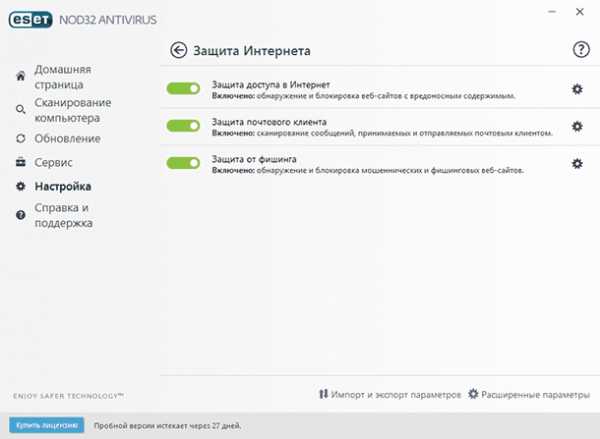
-
Антивирусная программа сообщает о наличии на компьютере вирусов.
Наилучшим способом определить наличие на компьютере вирусов есть наличие соответствующих сообщений антивирусной программы или брандмауэра. Брандмауэр – это мощный инструмент защиты, который контролирует всё что загружается на компьютер из Интернета и из компьютера в Интернет. Поэтому, лучше если на компьютере будут одновременно активированы и антивирусная программа, и брандмауэр.
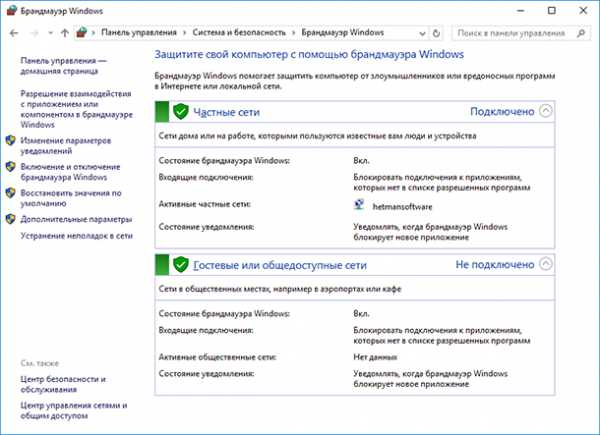
-
Компьютер работает медленно или тормозит.
Если компьютер начал работать медленнее чем обычно или тормозить, это также является признаком того, что он заражен вредоносным ПО. Чтобы определить, что именно является причиной неправильной работы ПК достаточно открыть диспетчер задач и просмотреть список запущенных программ и процессов.
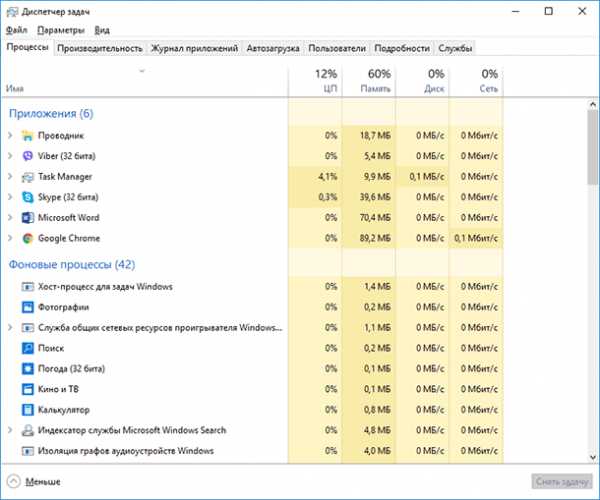
Если какое-то неизвестное приложение использует много ресурсов процессора, оно может и быть вирусом. Также, вирус может своей деятельностью использовать ресурсы жесткого диска. Такая активность вредоносных программ может значительно снизить производительность компьютера. Rootkit программы (вид вирусов) могут также влиять на продолжительность загрузки операционной системы во время включения компьютера или его отключения, а также быть причиной зависаний.
-
Браузер перенаправляет на другие сайты или не запускается.
Проблемы в работе браузера являются ключевым признаком того, что безопасность компьютера нарушена. Например, осуществляя поиск информации или сайта с помощью Google вы обнаруживаете, что, переходя по ссылке нужного сайта вы попадаете не на него, а на рекламный сайт, который вы не искали и никогда раннее на него не переходили. Браузер также может начать медленно работать или зависать, может появится большое количество надстроек или расширений, при наличии Интернет соединения браузер не может подключиться к сети, и т.д. Всё это свидетельствует о наличии вирусов или вредоносного ПО на компьютере.
-
Компьютер работает со сбоями или зависает во время перезагрузки.
Руткит или вирус могут стать причиной нестабильной работы операционной системы или даже вносить изменения в master boot record (MBR). В результате, в работе компьютера появятся сбои, что со временем приведёт к появлению ошибок синего экрана (BSOD) и зависаний. Это типичный признак заражения компьютера вирусами.

Это только самые распространённые способы определения наличия на компьютере вирусов, вредоносных программ (malware) или программ вымогателей (ransomware), и их симптомы. И то как быстро пользователь сможет разобраться с такими программами на своём ПК зависит сохранность его данных и файлов.
Если же, в результате заражения компьютера вирусами или деятельности вредоносных программ, ваш компьютер утратил работоспособность, восстановить которую возможно только переустановкой операционной системы или форматированием жесткого диска, а как результат ваши данные были утеряны или повреждены, вы их можете восстановить с помощью программы для восстановления данных Hetman Partition Recovery. Также, рекомендуем воспользоваться одним из способов, описанных в других статьях нашего блога.
hetmanrecovery.com
Как узнать, есть ли вирус на компьютере. Признаки заражения вирусами
Как узнать, есть ли вирус на компьютере. Признаки заражения вирусами
Всегда ли просто узнать, есть ли вирус на компьютере? К сожалению нет. Создатели вирусов стараются как можно тщательней скрыть присутствие своих творений на зараженных компьютерах. Времена написания вирусов ради самоутверждения безвозвратно уходят, сейчас пришли времена, когда вирусы пишутся в основном для извлечения материальной прибыли. В некоторых случаях вирус недолго думая блокирует компьютер показывая различные баннеры и требуя отправить SMS, а в других ведет себя довольно скрытно, потому что предназначен для других целей, например для рассылки спама или кражи ключей от сайтов и интернет-кошельков.
Какие признаки заражения компьютера вирусами бывают? Как бы тщательно не скрывали своё присутствие некоторые вирусы, но им все же надо иногда и «работать», а признаки этой «работы» так или иначе проявляются:
- Опытные пользователи замечают, что компьютер начинает работать как то не так
- На экране появились неожиданные сообщения или изображения. Многие пользователи сталкивались с появлением появлением порно-баннеров и другой дряни. Некоторые даже отправляли SMS, чего делать никак нельзя.
- Вы слышите неожиданные звуки, воспроизводимые в случайном порядке.
- Происходит запуск программ без вашего на то позволения.
- Ваш персональный сетевой экран сообщает (брандмауэр), что некое приложение (программа) пытается соединиться с интернетом, хотя вы эту программу не запускали.
- Ваши друзья (из вашего списка контактов)получают от вас по электронной почте сообщения, которых вы не посылали.
- Ваш компьютер часто зависает, компьютер стал «тормозить» (медленно работать).
- Вы получаете множество системных сообщений об ошибке.
- При включении компьютера операционная система не загружается.
- Вы обнаружили пропажу или изменение файлов или папок.
- Загорается индикатор доступа к жесткому диску, хотя вы не запускали никаких программ. В принципе, в данном случае не исключено, что запустилась запланированная антивирусная проверка вашего компьютера. Так же, по умолчанию может запускаться дефрагментация диска.
- Ваш браузер ведет себя неадекватно – например, вы не можете закрыть окно обозревателя.
- Ваши друзья получают от вас по электронной почте сообщения, которых вы не посылали.
- Ваши друзья получаю от вас сообщения через Мейл-агент с просьбой перейти по какой-либо ссылки, пример такого сообщения вы видите ниже:

Ссылка на файл с вирусом поступила через mail-агент
Ссылка ведет на файл с вирусом загруженный в первом случае на бесплатный хостинг ucoz.ru, а во втором случае на бесплатный хостинг narod.ru.Расчет вирусописателей заключается на доверчивость и любопытство пользователей. Если у вас возникли подозрения, не стоит проводить эксперименты, даже если у вас установлен антивирус с обновленной базой данных. Не факт, что ваша антивирусная программа предотвратит заражение, ведь вирусы появляются раньше, чем на них находится лекарство.
www.pcbee.ru
КАК ПРОВЕРИТЬ, НЕТ ЛИ НА ВАШЕМ КОМПЬЮТЕРЕ ТРОЯНСКИХ ВИРУСОВ? - Мой компьютер - Каталог статей
КАК ПРОВЕРИТЬ, НЕТ ЛИ НА ВАШЕМ КОМПЬЮТЕРЕ ТРОЯНСКИХ ВИРУСОВ?
Нет такого пользователя, который не сталкивался с ситуацией, когда его компьютер начинал сильно «тормозить». Т.е. начинал слишком долго включаться, долго (по сравнению с прежними временами) обрабатывает информацию, медленно откликается на команды. Курсор перестает слушаться мышки и, вообще, общение с компьютером превращается в пытку. И что прикажете делать в таком случае?
Такие проблемы обычно возникают, если вы часто посещаете интернет, и сайты, которые вы посетили, оставляют на вашем компьютере так называемые «куки-файлы» (HTTP cookie), которые предназначены для облегчения авторизации пользователя на сайте. До сих пор идут споры о том, вредны ли «куки-файлы» или нет (вирусы ли они или нет). Я считаю, что вредны, раз они тормозят работу компьютера, но сейчас речь пойдет не о них, тем более, что очистить компьютер от этих файлов не представляет труда, применив некоторые специализированные программы типа «CCleaner». Давайте рассмотрим вариант, когда причиной торможения компьютера является наличие на вашем ПК действительно опасных вирусов, которых вы невольно пригрели, и они безмятежно пасутся в виде троянских коней или другой нечисти на бескрайних просторах вашей операционной системы.
Начнем с того, как они могли попасть на ваш компьютер. Существует множество способов подхватить эту заразу. Во-первых, наверняка вы не всегда пользуетесь лицензионными программами, а применяете платное программное обеспечение, которое вы достали где-нибудь «на халяву» (скачали из интернета или вам дал товарищ, который тоже неизвестно откуда взял ее). Возможно, вы воспользовались сомнительным активатором для какой-нибудь программы. По этому поводу я уже высказывал свое мнение в других статьях. Лучше не лениться и периодически устанавливать пробный вариант программы. Этому вопросу я посвятил целый цикл статей под названием «Как второй раз испытать пробную версию понравившейся вам программы».
Во-вторых, бывают случаи, когда, чтобы подцепить вирус достаточно посетить сомнительный сайт (слава Богу, большинство современных антивирусов вам показывает рейтинг посещаемых вами сайтов). Иногда достаточно просто открыть электронное письмо от «доброжелателя» «случайно» попавшее в ваш почтовый ящик (обычно эти письма представляют набор непонятных символов).
В-третьих, возможно, вам подсадил трояна ваш «товарищ» , который «задаром» обслуживает ваш компьютер. И в-четвертых, чаще всего вы получаете набор «троянов» вместе с бесплатными самодельными сборками различных вариантов операционных систем (типа «Зверь» и т.п.).
Так вот, задача любого пользователя - постараться найти вирус, попавший на его ПК и обезвредить его. Для этого существует множество специализированных программ (антивирусы, антишпионы, фаерволы, брандмауэры и т.п.) разработчики которых «зуб дают на отсечение» (или гадом будут), что если вы воспользуетесь их продукцией (особенно платной), то вам будет не страшен никакой вирус. На самом деле это далеко не так. Некоторые вирусы адаптированы под конкретные антивирусные и антишпионские программы (точнее, они сразу попадают в исключения, и антивирус на них не реагирует).
Сейчас я постараюсь рассказать о нескольких способах, которые целесообразно применять для поиска вирусов на своем компьютере.
Самый простой и довольно надежный способ проверить компьютер на наличие вирусов это периодическое сканирование ПК с применением нескольких антивирусов и нескольких антишпионов. Обращаю внимание на то, что антивирусы между собой не дружат (это относится ко всем антивирусам), и могут удалять файлы своих «коллег по специальности» как вредоносные, после чего ни один из антивирусов не будет работать корректно. Поэтому, если вы пользуетесь какой либо платной антивирусной программой, вам достаточно будет ее отключить на время и запустить другой антивирус с компакт-диска или флэшки. Как сделать такую флэшку или диск, вы сможете узнать, заглянув на сайт разработчика любого альтернативного вашему антивируса. Сейчас я не ставлю перед собой цель разрекламировать какого-либо производителя антивирусного продукта, поэтому оставляю за вами право самим найти и изготовить себе носитель с альтернативным вашему антивирусом. Единственное, что хочу напомнить, что антивирусы обновляются по несколько раз в день и изготовленный сегодня носитель завтра без обновления будет неактуален.
Следующим шагом в проверке наличия на компьютере вредоносных программ есть уточнение перечня пользователей, которые имеют доступ к вашему компьютеру. Некоторые программы (чаще всего вредоносные) имеют нехорошую привычку автоматически создавать новые учетные записи при их инсталляции (установке на компьютер). Чтобы проверить, не произошло ли такое с вашим ПК, нажмите кнопку «Пуск» и в поле поиска (см.1 Рис.0) введите слово «администрирование».

В появившемся окне (точнее, изменившемся окне поиска) выберите одноименную утилиту (см.2 Рис.1) и щелкните по ней левой кнопкой мыши (ЛКМ).

В новом окне (см.Рис.2) выберите «Управление компьютером» и дважды щелкните ЛКМ.

В окне Рис.3 нажмите на треугольнике слева от «Локальные пользователи» (см.2 Рис.3), так чтобы он из светлого превратился в закрашенный черный (см.1 Рис.3). После этого нажмите ЛКМ на папке «Пользователи» (см.3 Рис.3) и обратите внимание на правую часть окна Рис.3, в котором отображаются все учетные записи, которые имеются на вашем ПК. По умолчанию там должно быть только три учетные записи: «Администратор», «Гость» и Ваша учетная запись, которую вы (или для вас) создали при установке на компьютер операционной системы. Других учетных записей (если вы не давали на то согласия) нет и не должно быть. В нашем примере существует сторонняя учетная запись «UpdatusUser» (см.4 Рис.3). Ее создала какая-то программа и, возможно, это программа не безобидная. Так что целесообразно такую учетную запись удалить, как бы она ни сопротивлялась и что бы она ни писала для обоснования своей необходимости.

Нажав на лишней учетной записи правой кнопкой мыши, выберите команду «Удалить». Перед вами появится окно-предупреждение Рис.4. Пусть вас не тревожит содержание этого окна, смело жмите «Да».

Итак, вы избавились от нежелательного пользователя вашим компьютером, но, если вы читали мою статью «Изменение автозагрузки на ПК под управлением Windows», то наверняка помните, что я акцентировал внимание читателей, что некоторые программы (особенно вредоносные) имеют привычку самозагружаться при запуске компьютера. И запретить им самозагружаться можно только отредактировав реестр на вашем ПК.
Напоминаю, что прежде, чем браться за редактирование реестра, необходимо создать точку восстановления. О том, как это делать, я рассказывал в статье «Восстановление операционной системы».
После того, как вы создали точку восстановления, можно смело браться за редактирование реестра. Нажимаете кнопку «Пуск» и в появившемся окне выбираете команду «Выполнить». В новом окне набираете команду «regedit». Как запускать редактор реестра и как им пользоваться, я вкратце описывал в статье «Удаление следов Avast из реестра». И настоятельно рекомендую с ней ознакомиться.
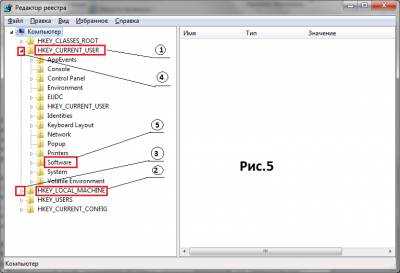
В появившемся окне Редактора реестра (Рис.5) откройте корневой ключ HKEY_CURRENT_USER (см.1 Рис.5), нажав на светлый треугольник слева от этого ключа. При этом треугольник превратится в закрашенный черным цветом (см.4 Рис.5), а под ключом появятся вложенные в него ключи. Из появившихся вложенных ключей выберите ключ «Software» (см.5 Рис.5), который необходимо открыть точно так же, как и корневой ключ. В появившемся списке вложенных ключей в ключ «Software» найдите ключ «Microsoft», который тоже необходимо открыть и найти в нем ключ «Windows», а в том ключе найти ключ «CarrentVersion» и тоже его открыть. Все, в этом кусте вы открыли все необходимые сложные ключи. Теперь в ключе «CarrentVersion» вам необходимо найти два простых ключа «Run» и «RanOnce». В эти ключи не должно быть вложено никаких ключей, т.е. слева от них не должно быть светлого треугольника такого, как 3 на Рис.5. Если все же треугольник есть, откройте ключ и удалите все ключи, входящие в состав ключей «Run» и «RanOnce» (вы не ошибетесь, вложенные ключи визуально связаны между собой вертикальными линиями). Удаление лишних ключей производится нажатием на них правой кнопкой мыши и выбором команды «Удалить». После того, как вы преобразуете сложные ключи «Run» и «RanOnce» в простые (слева не будет треугольника), приступаем к оптимизации параметров вышеуказанных ключей. Выделив левой кнопкой мыши один из упомянутых ключей (в данном примере это ключ«Run» 1 Рис.6), перейдите в правую часть окна Редактора реестра и проанализируйте все параметры, которые имеются в ключе «Run». Все имеющиеся параметры обведены красным прямоугольником (см.2 Рис.6). После того, как операционная система была установлена на ваш ПК, там имелся только один параметр по умолчанию (см.3 Рис.6). Но как только вы начали устанавливать на компьютер новые программы, появились и другие, которые отвечают за автозагрузку соответствующих программ. Внимательно проанализируйте эти параметры. Те, которые относятся к программам, против автозагрузки которых вы не имеете ничего против, оставьте без изменения. А название тех, которые вам не знакомы, запишите и поищите в интернете, что это за программы, и насколько они опасны. Лишние параметры (в моем случае это GoogleToolbar см.4 и 5 Рис.6) удалите командой «Удалить», которую вы вызовете, нажав на параметре правой кнопкой мыши (удаление произойдет после подтверждения команды на удаление в окне-предупреждении). Обращаю внимание, что параметры автозапуска антивирусной программы, которая стоит на вашем ПК, удалять нельзя. Аналогичную проверку проведите для параметров ключа «RanOnce». Как вы видите на Рис.7, у меня этот ключ чист, как душа младенца. У вас может быть иначе, но вы не пугайтесь, главное проанализируйте параметры и не удаляйте те, что относятся к антивирусу. Если вы удалите лишний параметр, вы не испортите программу, а только запретите ее автозагрузку при запуске ПК. Но вы всегда сможете запустить программу вручную.

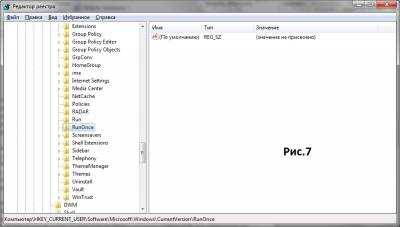
Аналогичные операции проведите с корневым ключом HKEY_LOKAL_MACHINE (см.2 Рис.5). Для этого ключа пройдите путь HKEY_LOKAL_MACHINE/ Software/ Microsoft/ Windows/ CarrentVersion. В последнем найдите вложенные ключи «Run» и «RanOnce» и выполните для них такие же операции, как мы только что рассматривали.
Еще раз напоминаю, если вы ошибетесь и повредите реестр, вы всегда можете восстановить его по точке восстановления.
Иценко Александр Иванович
iaisite.ru
Как определить, есть ли в компьютере вирус?
#1
На данный момент разработано множество вирусных программ, которые в английском языке называются malware. Создают их для разных целей. Например, кто-то пишет такие программы для кражи логинов и паролей от учетных записей пользователей на некоторых сайтах, а потом с этих учетных записей рассылает спам или требует выкупа за деньги своей учетной записи. Кто-то использует бесплатно трафик пользователя, управляя его компьютером, как прокси-сервером. Ну и существуют просто шутники, развлекающиеся созданием вирусов, чтобы напакостить другим пользователям. Для чего бы ни писалась вредоносная программа, ее присутствие отрицательно сказывается на компьютере, зараженном ею.
#2
Подцепить вирус можно тоже многими способами. Он может располагаться просто в теле сайта. При заходе на такой сайт компьютер пользователя заражается вирусом. Вирус может находиться в закачанном из интернета файле. Заражение происходит во время запуска этого файла. Также, вирус могут прислать по почте. Конечно же существуют и способы заражения вирусами вне интернета. Вирус может проникнуть в компьютер по локальной сети или через CD/DVD-диски, или флешки. Определить, есть ли в компьютере вирус, без специальных программ иногда не всегда возможно. Но бывает, что присутствие вируса (вирусов) становится заметным даже невооруженным глазом. При заражении вирусами компьютер может сильно тормозить, скорость загрузки интернет-сайтов становится очень медленной, иногда появляются навязчивые окна или баннеры с неприличным содержимым или предложением заплатить деньги для избавления от появившихся проблем с компьютером.
#3
В таких случаях, да и просто для профилактики следует иногда проверить компьютер на вирус. Справиться с этой задачей поможет любой антивирус. Они бывают как бесплатные, так и платные. Качество проверки бесплатных антивирусных программ, как правило, ничем не хуже качества платных. Просто в платных версиях имеются дополнительные функции, недоступные в бесплатном режиме. Но для домашнего пользования многим достаточно и любого бесплатного антивируса. Существует несколько популярных антивирусный приложений, найти которые можно через поисковик. Функция у этих приложений одна и та же: удалять при сканировании дисков вредоносные программы и защищать компьютер пользователя в реальном режиме времени, то есть не допускать заражения вирусами на инфицированных сайтах и через почтовые вложения.
#4
Найдя и установив какую-либо антивирусную программу, следует, в первую очередь, просканировать все диски компьютера на возможное наличие вирусов. В зависимости от того, какой будет установлен антивирус, следует смотреть, как с его помощью сканировать компьютер. Во всех антивирусах есть выбор режима проверки. Найти его можно, открыв интерфейс приложения и просмотрев все доступные функции. Большинство антивирусных программ предлагает провести быстрое сканирование, полное (сканируются абсолютно все диски) и выборочное (пользователь указывает, какие папки и файлы сканировать) . Отметив необходимый вариант, следует дождаться результата работы приложения и указать, что ему делать с обнаруженными вирусами. Вопрос, как узнать есть ли вирусы в компьютере, решается установкой хорошей антивирусной программы.
uznay-kak.ru
Как обнаружить и удалить вирус с компьютера
Друзья из этой статьи вы узнаете, как будет вести себя компьютер при заражении вирусом, и как провести лечение с помощью восстановления системы.
На сегодняшний день разнообразие компьютерных вирусов в сети интернет поражает воображение, но создатели антивирусов тоже не дремлют — не дают произвести максимальную атаку на наши с вами железные детища.
Признаки заражения компьютера
К сожалению антивирусы не идеальны и бывают случаи когда вирус проползает на компьютер, о чем мы сегодня и поговорим.
Первым делом обращаем внимание на поведение компьютера. Следующие сигналы могут говорить о заражении компьютера вирусом.
- Без вашего вмешательства происходит запуск программ.
- Компьютер выдает неожиданные звуковые сигналы.
- Знакомые ругаются, получая от вас письма с вирусами.
- Если вы сами часто получаете почту без обратного адреса.
- Компьютер тормозит и часто зависает.
- Программы зависают и произвольно закрываются.
- Windows очень долго загружается или не загружается совсем.
- В диспетчере задач на вкладке Процессы вы видите csrcs.exe? Это троянская программа, только не перепутайте с системным процессом разница в одной букве csrss.
- Браузер на половину теряет ручной контроль — сам открывает страницы, глючит, ведет себя не адекватно.
Методы лечения
Если вы замечаете, что компьютер ведет себя как описано выше, то делаем следующее:
Первым делом сканируем систему установленным антивирусом. Если не может обнаружить вирус, пробуем другие антивирусы: Avast, Kaspersky или Nod32.
Видео о вирусах
Как удалить вирус при помощи восстановления системы
Если антивирус не смог обнаружить или удалить вирус, пробуем восстановить систему. Перезагружаем компьютер и жмем клавишу F8. В окне выбора вариантов загрузки выбираем Загрузиться в безопасном режиме.
Далее заходим в Пуск, переходим в Панель управления, кликаем на пункт Восстановление системы.
Вы можете запустить Восстановление системы альтернативным способом. В окне с вариантами загрузки системы Выбираем загрузиться в безопасном режиме с поддержкой командной строки. После загрузки в командной строке водим и нажимаем Enter:
- для Windows 7 или Vista: %systemroot%\system32\rstrui.exe;
- для Windows XP: %systemroot%\system32\restore\rstrui.exe.
После запуска следуем всем указаниям программы для успешного восстановления. Если это не помогло проще будет переустановить Windows.
Как обнаружить и удалить вирус с компьютера в видео
www.byr1.ru
Как узнать есть ли на компьютере вирусы
Перечень признаков того, что ваше устройство заражено:  Как узнать есть ли на компьютере вирусы
Как узнать есть ли на компьютере вирусы
- Странности в функционировании вашего устройства, которых вы ранее не наблюдали. Например: при открывании одного сайта открывается другой, также может быть, что сайты, вообще перестают открываться.
- Очень долгая и утомительная загрузка страниц, причём с любыми сайтами, которые вы пытаетесь посетить и так происходит уже длительное время.
- Если вы зашли на какой то подозрительный сайт, что то из предложенного нажали и ваш антивирус ник выдал вам информацию о том, что файл заражён, но вы затем нажали лечить и вроде вылечили, но как оказывается не полностью, а лишь частично.
- Ваша антивирусная программка перестала справляться с охраной вашего компьютера, она просто вышла из строя, такое бывает. Признаки: она не хочет искать вирусы, выдаёт ошибки и не обновляется!
- Порно сайты - гнездо для вирусов! Если вы посещаете их, то наверняка уже подцепили ВИЧ своему гаджету. А если ваш антивирус предупреждал вас, то ВИЧ 100%, но случается и такое, что бацилла обходит всю защиту и ваша охранная программа не может вас даже оповестить. Так как на порно сайтах обитают умные вирусы.
- Если вы любите скачивать коды для игр - Читы! А как вы хотели? Ведь вы пожелали пойти на обман и обхитрить игроков, а взамен лохонулись сами - справедливо ведь!!!
- У вас не установлена антивирусная программа.
- Ваш антивирус имеет плохую репутацию и он сам и является разносчиком инфекций для файлов, такое часто случается, если вы скачивали его с неофициального сайта.
- На компьютере «крепкие тормоза» (глючит и виснет без причины).
- Если количество ежедневно посещаемых разных сайтов доходит до 1000 шт. (то есть, чем больше просмотрели, тем выше риск)
- Социальные сети как индикатор: не можете зайти в одноклассники или у вас оказался заблокирован контакт, по причине спама, хотя вы вообще уже давно никому не отправляли писем! Если так, то поздравляю вас, к вам в гости пришёл вирус!
- Пропажа файлов и папок - первое, что может прийти на ум: во время вашего отсутствия они были удалены. Например: пошалили дети или же родственники, а на деле и зачастую это вирус проказничает!
- Появление новых файлов и папок (вы не устанавливали), а они появились! Такие вирусы часто встречаются!
- Ваши действия стали неуправляемы: мышка не слушается, сама заходит и открывает сайты без вашей команды!!
- Плохая загрузка устройства (может не запускаться по несколько раз).
- Компьютер перезагружается без команды, произвольно.
- Наблюдаются странные команды в диспетчере задач, которые раньше не замечали вы!
- Начали прерывисто появляться какие то звуки.
- Программы начали открываться без ваших команд!
- Вы открываете одну программу, а запускается другая - распространённое заражение.
- Если вы не можете открывать программы и файлы, потому что: вы не администратор! А кто же тогда админ? Это вирус!
- Произвольно открывается и закрывается дисковод, как правило на компьютерах, а на ноутбуках он только открывается, а закрывать приходиться вручную - одни говорят, что это вирус, но это не совсем верно, так как это небольшой код в файле с .vbs расширением. WScript.sleep - файл, который кто то всунул вам в автозагрузку, одним словом подшутил над вами. Это не вирус!!!
Теперь, когда наиболее вероятные признаки заражения мы с вами разобрали и вы поняли как узнать есть ли вирусы на компьютере, хотелось бы порекомендовать вам следующее:
- Скачайте и установите себе антивирус Аваст, можно даже бесплатную версию, только не забывайте обновлять или установите автоматическое обновление.
- Установите WOT и никогда не посещайте сайты с оранжевыми и красными кружочками, только зелёные!
- Скачивайте и обновляйте программы только на официальных страничках!
Этих 3-х пунктов будет вполне достаточно, чтоб бесплатным способом уберечься от этих вредителей!
И напоследок хотелось бы ещё ознакомить вас с опасностями, которые могут поджидать свою жертву в интернет системе, как они функционируют и какой вред могут причинить:Троянские кони - их предназначение: воровство паролей, раскрытие частной информации. Троянцы - любимые программы хакеров! Гении интернета управляют ими непосредственно из сети, поэтому при выключенном интернете производительность и работа вашего устройства никак себя не выдаст! Интернет-черви - предназначение: поражение системы! Как уберечься: не открывать и не читать спам на почте!Приложения, которые нарушают конфиденциальность - проводят исследования на отслеживании ваших интересов. На некоторых сайтах они уже встроены в страницу на которую вы хотите зайти, иногда могут спрашивать ваше согласие, а иногда нет, как правило менее опасны, чем программы шпионы!Шпионские программы: как правило направленны для слежения за частными лицами, работают скрыто, не спрашивают разрешения! Отслеживают интересы, круг друзей и знакомых! В общем друзья факторов риска в интернете очень много и не стоит сильно задумываться по этому поводу, так как уберечься на сто процентов всё равно не удастся, следуйте 3-м пунктам, которые приведены мной, выше↑!
internettrud.ru
- Диск с переполнен что делать виндовс 7
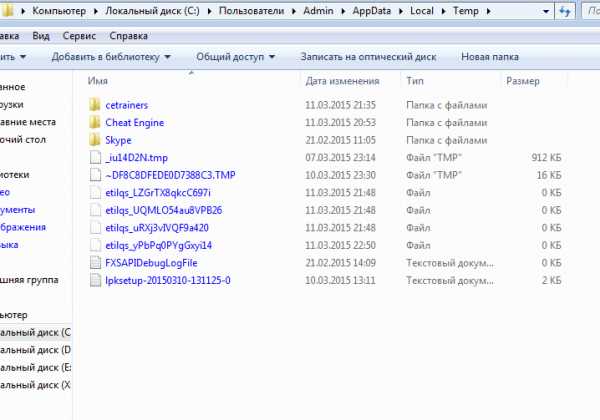
- Языки программирования и
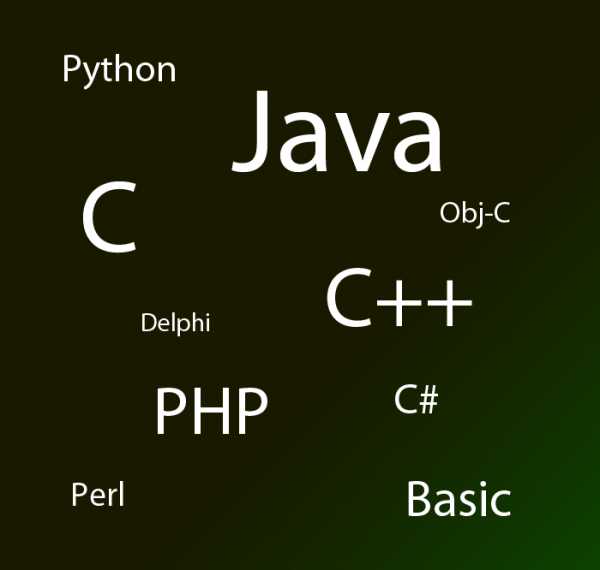
- Mac os яндекс браузер
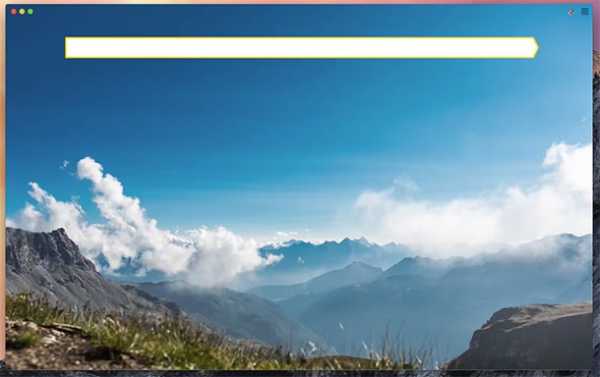
- Какой антивирус для виндовс лучше

- Как исправить ошибку сетевой адаптер не имеет допустимых параметров ip
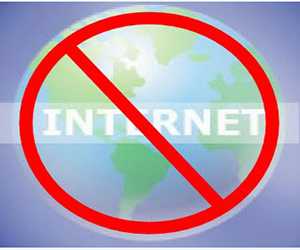
- Полезные советы по работе с компьютером

- Видео не открывается mp4

- Пароли оригинальные

- Сравнить самсунг а3 2018 и а5 2018

- Сеть малого офиса

- Как записать debian на флешку

